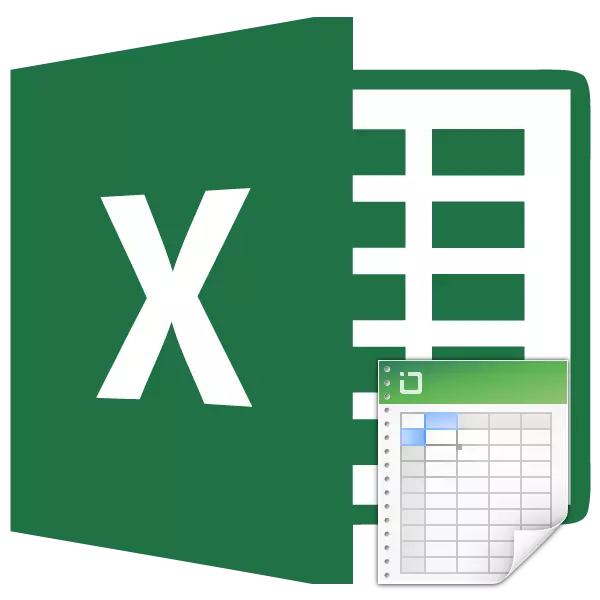
Адабияттын адис программасы менен таблицалар менен иштөөдө, бир нече клеткаларды бириктирүү керек болгондо, кырдаал пайда болот. Бул клеткаларга маалымат жок болсо, тапшырма өтө татаал эмес. Бирок маалымат мурунтан эле жасалып жатса, эмне кылуу керек? Аны жок кылабы? Келгиле, клеткаларды кантип айкалыштырууну, анын ичинде Мазмунду жоготпостон, Microsoft Excelде.
Excelдеги клеткаларды бириктирүү
Клеткалардын маалыматтарын кайсы бир ыкмаларда болбосун, ассоциацияны карап көрөлү. Эгерде келечектеги биригүүчүлөрдүн бири-бирине чектеш позицияда ар башкача болсо, анда аларды эки учурда да сактоого болот, бул үчүн кеңсе топтому төмөндөгү атайын функцияларды берет. Эки клеткадан бир гана маалыматты бир гана эмес, мисалы, бир нече тилке үчүн шляпа түзүү үчүн, айкалыштырылышы керек болушу мүмкүн.1-ыкма: Жөнөкөй бирикме
Бир нече клеткаларды бириктирүүнүн эң оңой жолу - бул менюдагы каралган баскычты колдонуу.
- Ырааттуу түрдө бириктирүү үчүн солго чычкан баскычын тандаңыз. Ал катарлар, мамычалар же трассанын варианттары болушу мүмкүн. Каралып жаткан ыкмада биз катар бириктирүүнү колдонобуз.
- "Home" өтмөгүнө өтүңүз.
- Бир азга созулган бир нече варианттын контексттик менюунун жебесин табыңыз жана бир нече жол бар, алардын арасында алар эң оңойдарды тандаган, алардын "айкалыш клеткалар" сап.
- Бул учурда клеткалар бириктирилген, ал эми бириккен клетканын кире турган бардык маалыматтар бир эле жерде калат.
- Борбору айкалыштыргандан кийин, текстти форматтоо үчүн, "Чогулушка тегиздөө менен айкалыштыруу" деген нерсени тандап алышыңыз керек. Макулдашкандан кийин, тиешелүү шаймандарды колдонуп, мазмунун өз жолуңызга ылайыкташтырса болот.
- Көп сандаган саптарды өзүнчө бириктирбөө үчүн, "катардагы ассоциация" функциясын колдонуңуз.
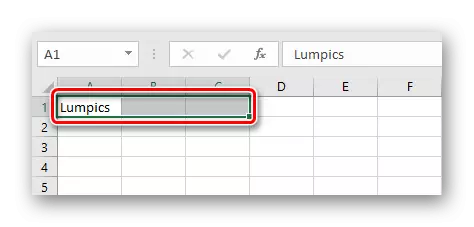
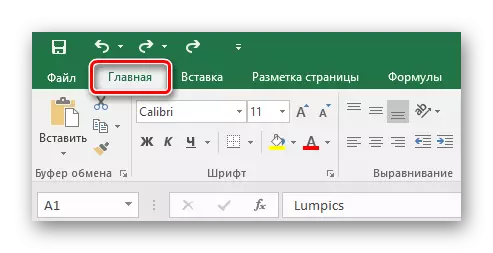
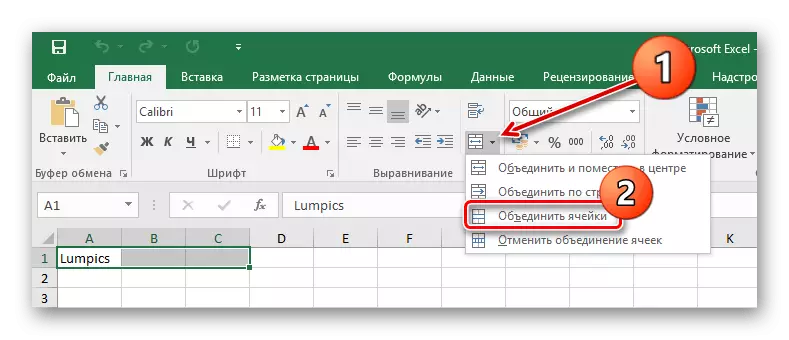
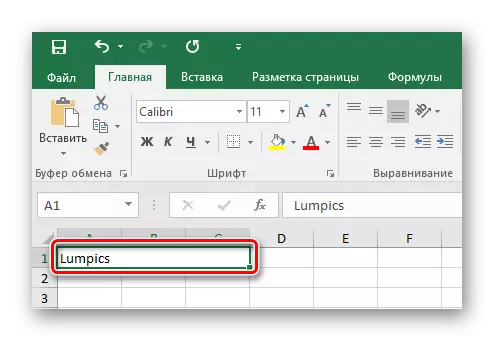
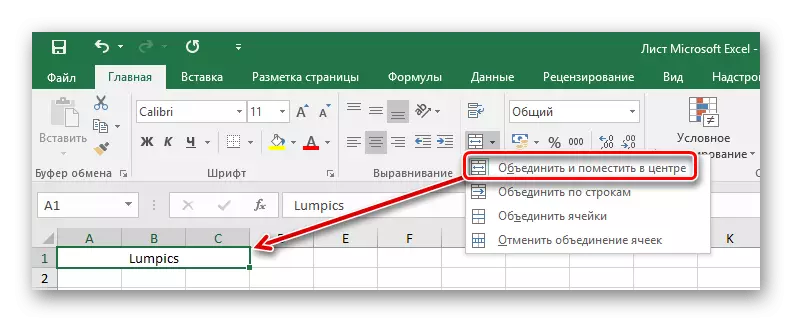
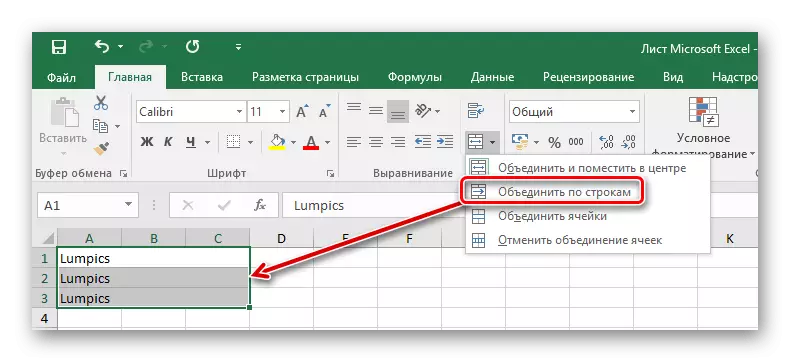
2-ыкма: Клетканын касиеттерин өзгөртүү
Контексттик меню аркылуу клеткаларды айкалыштырууга болот. Бул ыкмадан алынган натыйжа биринчисинен айырмаланбайт, бирок кимдир бирөө колдонууга ыңгайлуу болушу мүмкүн.
- Курсорду бириктирүү керек болгон клеткаларга баса белгиленип, аны оң баскыч менен чыкылдатып, жана көрүнгөн контексттик менюда "клетка форматы" дегенди тандаңыз.
- Клетка форматындагы терезеде, ал ачылган, тегиздөө өтмөгүнө өтүңүз. "Клеткалардын ассоциациясы" чек кутучасын белгилейбиз. Ошол замат башка параметрлер орнотулушу мүмкүн: тексттин багыты жана багыты, туурасы, туурасы, туурасы, которууну сөз менен айтканда. Бардык жөндөөлөр жасалганда, "OK" баскычын чыкылдатыңыз.
- Көрүнүп тургандай, клеткалар ассоциациясы болуп өттү.
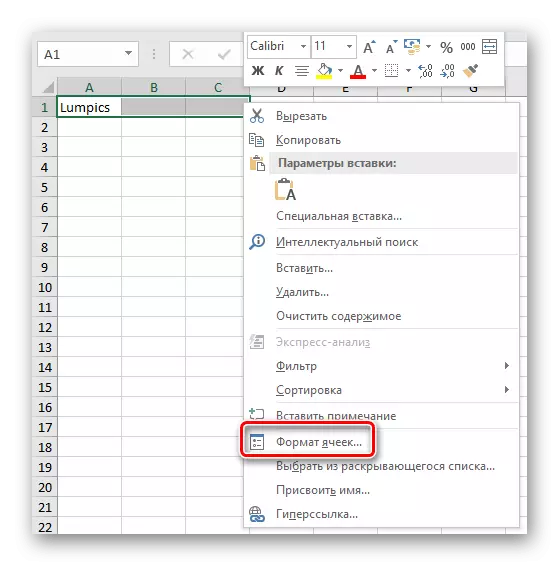


3-ыкма: Union жоготуусуз
Эгерде бир нече айкалышкан клеткаларда маалыматтар бар болсо, анда эмне кылуу керек, анткени сиз жогорудагы жогорудагыдан башка бардык баалуулуктарды бириктирсеңиз болот? Мындай учурда, бир клеткадан экинчи клеткада турганга ырааттуу кошуу үчүн, бир клеткадан келип, аларды толугу менен жаңы кызматка өткөрүп берүү үчүн зарыл. Мына, "&" (Amperant ') же "Куткаруу (Кооптуу" деп аталган атайын символу ("Алмашуу") же "Capture (Eng Cuture)" формуласы муну менен күрөшүүгө болот.
Жөнөкөй вариант менен баштайлы. Жаңы клеткадагы биргелешкен клеткалардын жолун көрсөтүп, алардын ортосунда өзгөчө символ киргизиңиз. Келгиле, үч уячаны бир жолу бир жолу туташтыралы, ошондо тексттик сапты түзөлү.
- Союздун натыйжасын көргүңүз келген клетканы тандаңыз. Анда, теңчиликтин белгисин жазыңыз "=" = "үчүн ырааттуу түрдө белгилүү бир позицияларды же биригүү үчүн белгилүү бир маалыматтардын тизмесин тандаңыз. Ар бир клетканын же диапазонун ортосунда "&" белгиси болушу керек. Белгиленген мисалда биз "A1", "B1", "C1", бир-бирден - "D1" деген клеткаларды айкалыштырабыз. Функцияга киргенден кийин, "Enter" баскычын чыкылдатыңыз.
- Формула менен клетканын мурунку аракеттерине байланыштуу үч позиция бирге бириктирилген.
- Акырында текст үчүн сиз клеткалардын ортосундагы боштуктарды кошо аласыз. Кандайдыр бир формулада, маалыматтын ортосунда бир азап кошуу үчүн, сиз кашааларда орун киргизишиңиз керек. Ошондуктан, аны "A1", "B1" жана "C1" жана "C1 &" "" "" "" "" "" "" "" "" "" "" жана ""
- Формула ошол эле принцип жөнүндө сунуштайт - көрсөтүлгөн клеткалар же диапазондор сиз "= басып алуу ()" функциясын берген жерге бириктирилет. Амперантынын мисалын эске алганда, аны аталган функцияга алмаштырды: "= кармоо (a1;"; b1; ""; C1). " Сураныч, боштуктар дароо ыңгайлуулук үчүн кошулат. Формула, мейкиндик өзүнчө позиция катары эске алынат, башкача айтканда, биз A1 клеткасына орун кошуп, андан кийин B1 клеткасы жана башкалар.
- Эгерде сиз биригүү үчүн колдонулган булак маалыматтардан арылыңыз, натыйжаны гана гана калтырсаңыз, сиз кайра иштетилген маалыматты мааниге көчүрүп алып, кошумча тилкелерди алып салсаңыз болот. Бул үчүн "D1" клеткасынын "CTRL + C" ачкычтарынын "D1" клеткасынын баскычтарынын "D1" клеткасынын айкалышындагы аяктаган маанини көчүрүңүз жана "маанилер" дегенди тандаңыз.
- Натыйжада - клетканын формуласы жок таза натыйжа. Эми сиз үчүн мурунку маалыматты жок кылсаңыз болот.
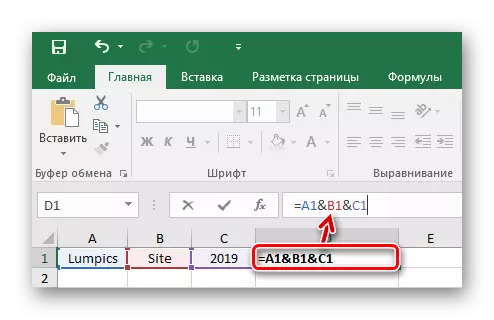

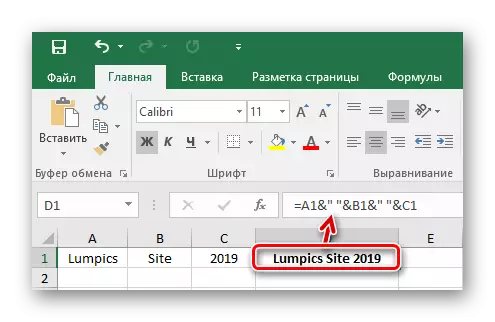
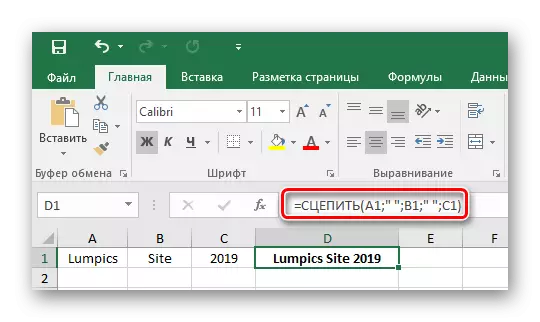
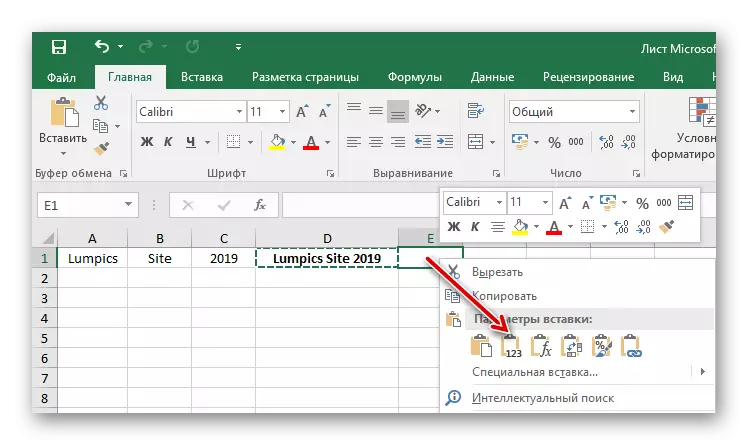
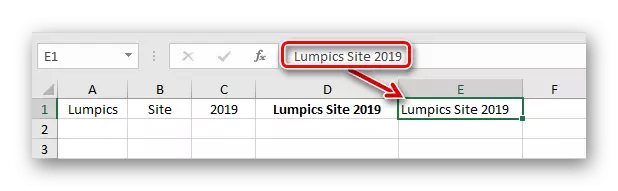
Эгерде Microsoft Excel программасында кадимки клетка менен айкалышса, анда жоготууларсыз эч кандай зыянсыз клеткалар ассоциациясы болушу керек. Ошого карабастан, мындай программа үчүн милдет аткарылат. Өзгөчөлүктөрдү колдонуу жана атайын белгилерди колдонуу көп көлөмдөгү маалыматты иштеп чыгууда көп убакытты үнөмдөйт.
